- 点击“创建新的虚拟机”,选择“典型”配置,下一步。

- 选择“稍后安装操作系统”,下一步。

- 选择Ubuntu64位的Linux,下一步。
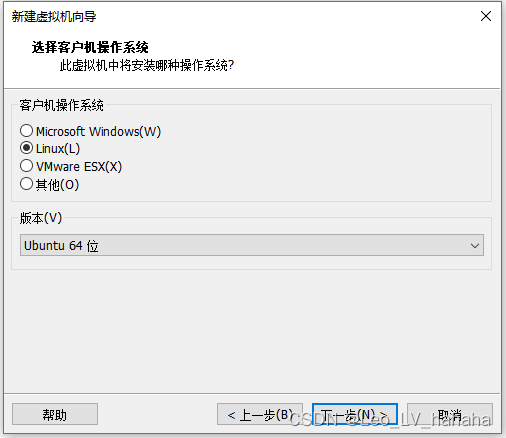
- 创建自己的虚拟机名称和位置,建议不要放在C盘,下一步。

- 选择合适大小的磁盘容量,并“将虚拟磁盘拆分多个文件”,下一步。
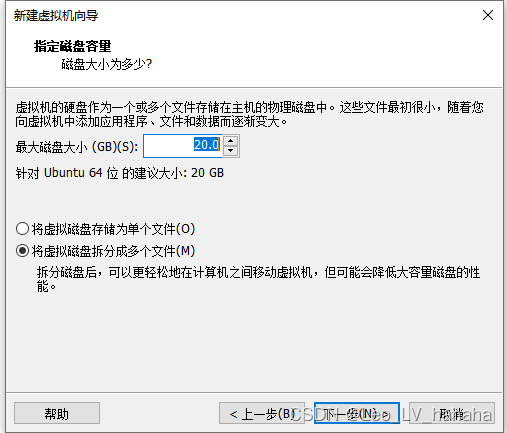
- 选择“自定义硬件”,设置合适的内存和处理器,在“新CD/DVD"中选择“使用ISO镜像文件”,使用本地镜像文件。



- 点击完成向导后开启此虚拟机。

- 如果镜像文件像素不匹配,先点×,推出系统安装。
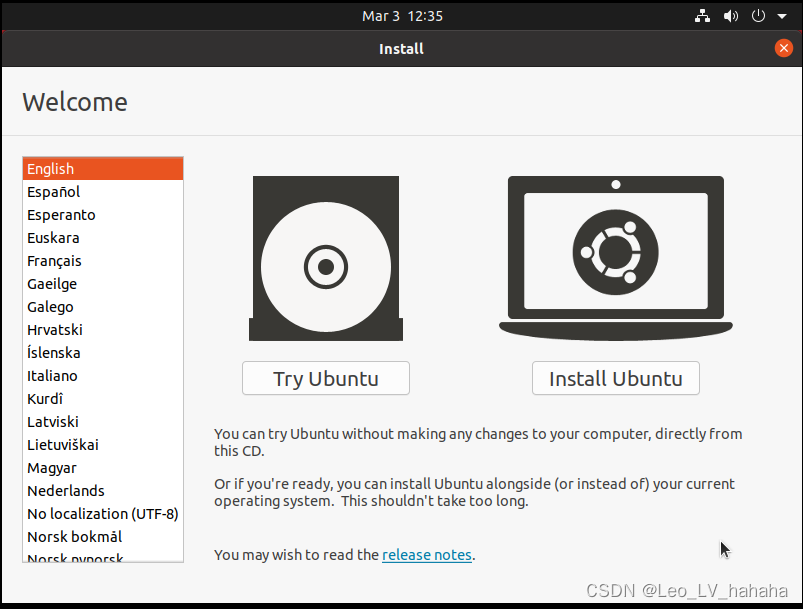

- 右上角箭头打开设置,修改虚拟机分辨率。


- 选择系统安装向导。

- 选择语言,探测键盘布局(一般是English),选择“正常安装”和“安装Ubuntu时下载更新”,我们之后自己创建磁盘分区选择“其他选项”。


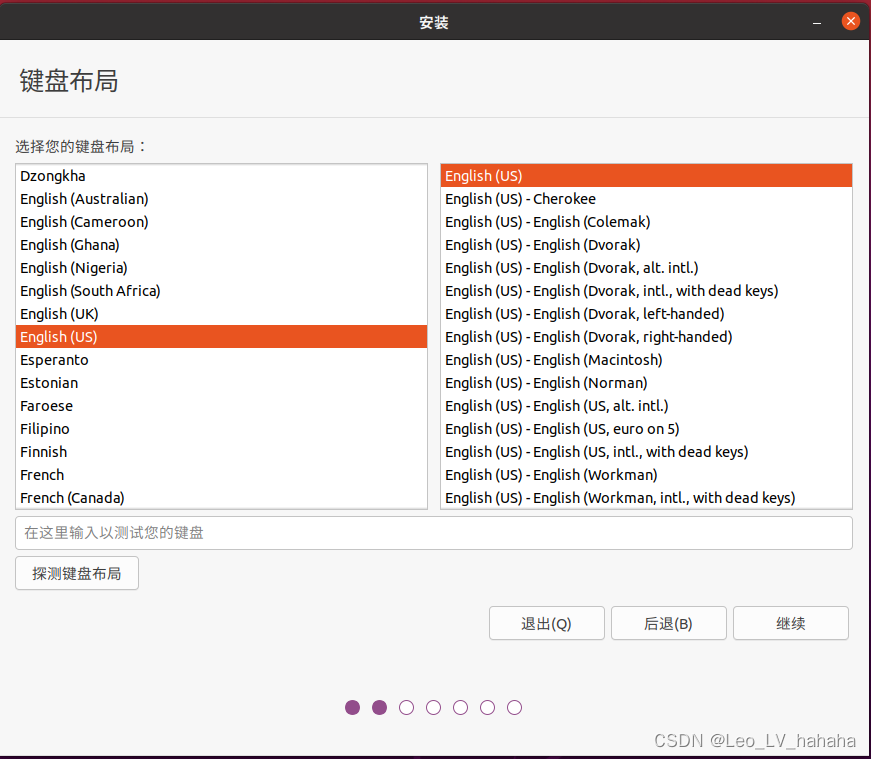

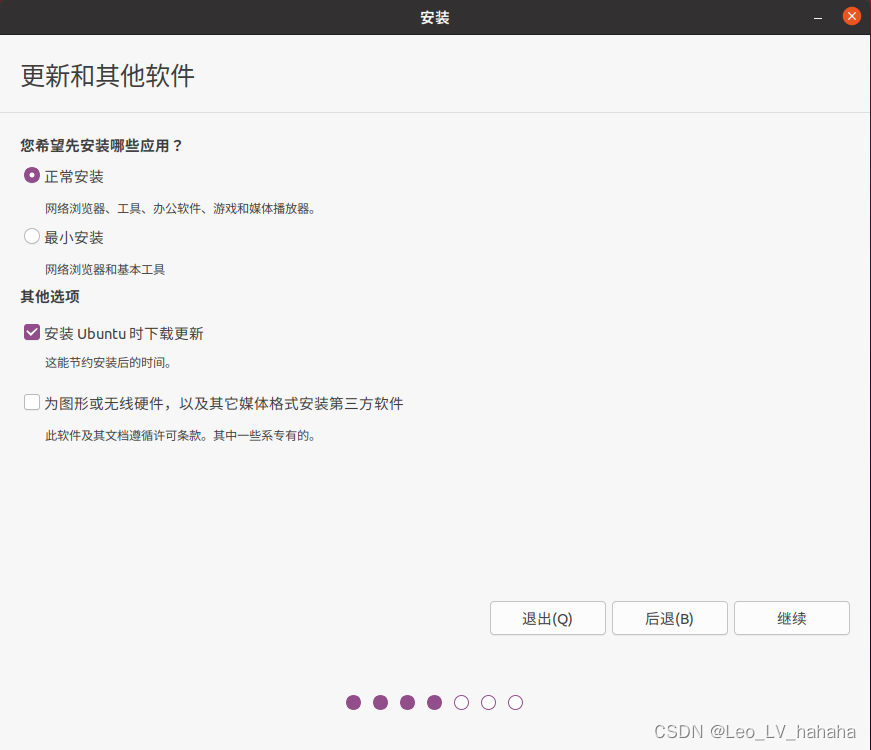

12.
12.点击“新建分区表”,然后继续。


13.选中空闲区域,按“+”依次建立三个分区,创建完成后“现在安装”。


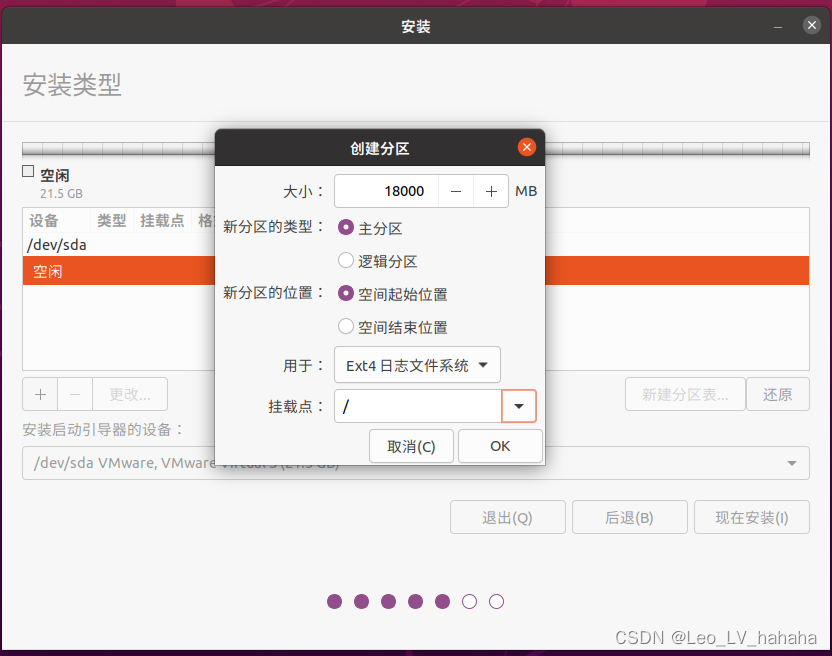



14.设置时区和个人密码。


15.重启开机后出现此提示后点击右下角两个小电脑的网络连接建,先暂时“断开连接”,成功开机后再联网。
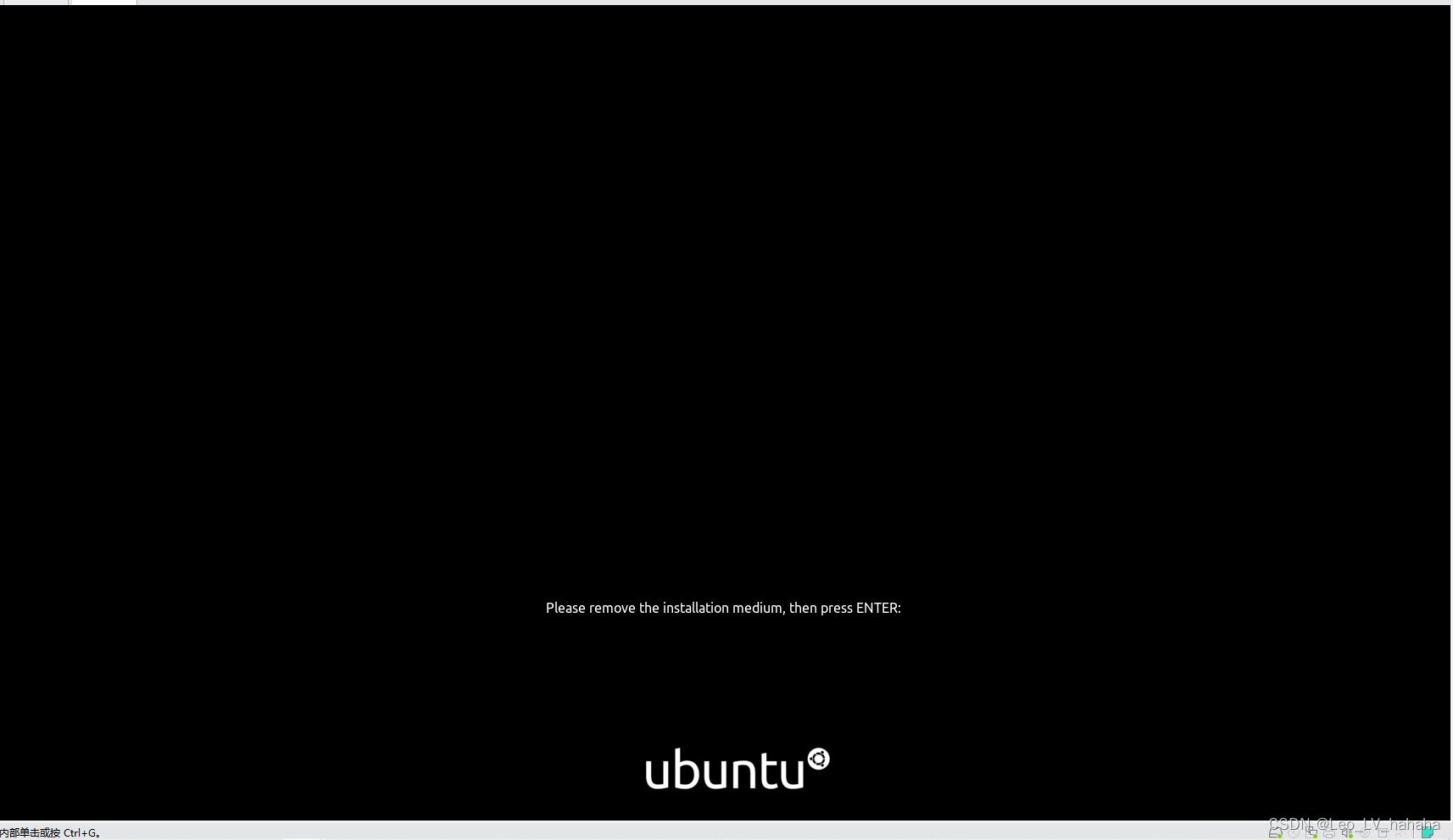
![]()





















 336
336











 被折叠的 条评论
为什么被折叠?
被折叠的 条评论
为什么被折叠?








